Statussymbole und Symbole auf der Apple Watch
Erfahren Sie mehr über die Symbole und Schaltflächen, die Sie möglicherweise oben auf Ihrer Apple Watch und im Kontrollzentrum sehen.

![]()
Deine Apple Watch wird geladen.

![]()
Flugzeugmodus ist aktiviert . Die Wireless-Funktionen sind deaktiviert, bis Sie diese Einstellung deaktivieren . Sie können weiterhin andere Funktionen auf Ihrer Uhr verwenden. Wenn Sie den Flugmodus auf Ihrer Uhr deaktivieren, bleibt der Flugmodus für Ihr iPhone eingeschaltet.


![]()
Bitte nicht stören ist aktiviert. Anrufe und Benachrichtigungen klingeln oder erleuchten den Bildschirm erst, wenn Sie diese Einstellung deaktivieren . Alarme werden weiterhin ertönen. Wenn Sie einen anderen Fokus auf Ihrem iPhone eingerichtet haben – beispielsweise einen Fokus für die Arbeit – wird dieses Symbol hier angezeigt, wenn der Fokus aktiv ist.

![]()
Theatermodus oder Theatermodus ist aktiviert. Der Stummmodus ist ebenfalls aktiviert und der Bildschirm bleibt dunkel, bis Sie auf den Bildschirm tippen, eine Taste drücken oder die Digital Crown drehen. In diesem Modus bleibt der Bildschirm auch dann dunkel, wenn Sie die Always On-Funktion verwenden . Um den Theatermodus zu deaktivieren, öffnen Sie das Kontrollzentrum und tippen Sie auf das Symbol.
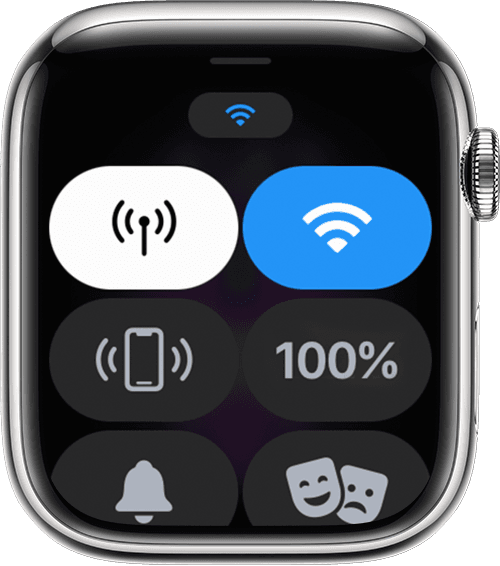
![]()
Wenn sich Ihre Apple Watch statt mit Ihrem iPhone mit einem Wi-Fi-Netzwerk verbindet , wird das Wi-Fi-Symbol ![]() erscheint im Kontrollzentrum.
erscheint im Kontrollzentrum.

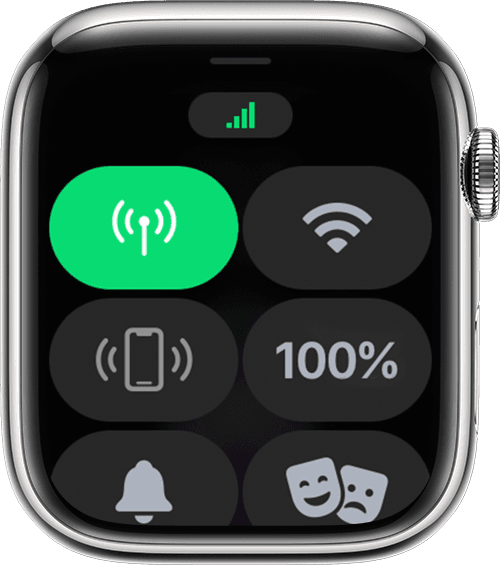
![]()
Deine Apple Watch mit GPS + Cellular ist mit einem Mobilfunknetz verbunden. Die Anzahl der Balken zeigt die Signalstärke an.

![]()
Deine Apple Watch ist nicht mit deinem iPhone verbunden. Bringen Sie Ihre Geräte näher zusammen oder deaktivieren Sie den Flugmodus .

![]()
Deine Apple Watch mit GPS + Cellular hat die Verbindung zum Mobilfunknetz verloren.


![]()
Die Wassersperre ist aktiviert und der Bildschirm reagiert nicht auf Tippen. Drehe die Digital Crown, um deine Apple Watch zu entsperren. Das Wassertropfensymbol wird nur auf der Apple Watch Series 2 oder höher und der Apple Watch SE angezeigt. Apple Watch Series 1 und Apple Watch (1. Generation) sind nicht zum Schwimmen geeignet. Erfahre mehr über die Wasserdichtigkeit deiner Apple Watch .

![]()
Sie haben eine Benachrichtigung erhalten . Wischen Sie auf dem Zifferblatt nach unten, um es zu lesen.
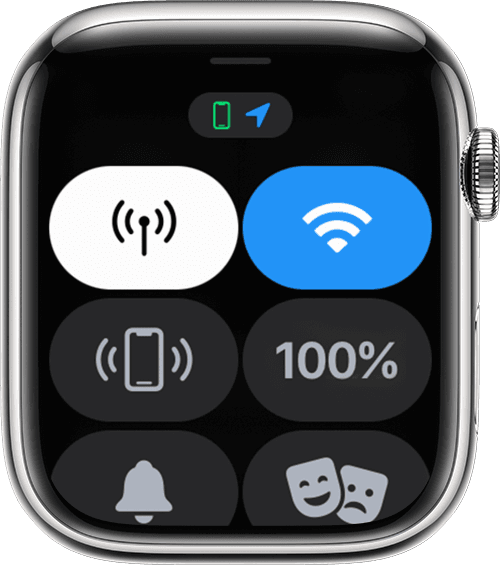
![]()
Eine App auf deiner Apple Watch hat Ortungsdienste verwendet.


![]()
Deine Apple Watch ist gesperrt. Tippen Sie auf , um den Passcode einzugeben.

![]()
Ihre Apple Watch befindet sich im Schlafmodus . Um den Schlafmodus zu beenden, streichen Sie nach oben zum Kontrollzentrum und tippen Sie auf das Schlafsymbol. Wenn Sie einen anderen Fokus auf Ihrem iPhone eingerichtet haben – beispielsweise einen Fokus für die Arbeit – wird dieses Symbol hier angezeigt, wenn der Fokus aktiv ist.

Symbole für aktive Apps
Ab watchOS 5 zeigt deine Apple Watch aktive Apps wie Walkie-Talkie ![]() oder Telefon
oder Telefon ![]() , oben auf Ihrem Zifferblatt. Tippen Sie auf das Symbol, um die App zu öffnen. Wenn Sie beispielsweise eine Wegbeschreibung in Maps abrufen
, oben auf Ihrem Zifferblatt. Tippen Sie auf das Symbol, um die App zu öffnen. Wenn Sie beispielsweise eine Wegbeschreibung in Maps abrufen ![]() , das Symbol wird oben auf dem Bildschirm angezeigt.
, das Symbol wird oben auf dem Bildschirm angezeigt.

![]()
Dies wird angezeigt, wenn Sie Workout verwenden. Wenn das Trainingssymbol immer noch angezeigt wird ![]() Nachdem Sie Ihr Training beendet haben, starten Sie Ihre Uhr neu .
Nachdem Sie Ihr Training beendet haben, starten Sie Ihre Uhr neu .

![]()
Während der Audiowiedergabe wird das Symbol „Aktuelle Wiedergabe" ![]() wird oben auf dem Bildschirm angezeigt.
wird oben auf dem Bildschirm angezeigt.


![]()
Dies wird angezeigt, wenn Sie mit einer Drittanbieter-App navigieren. Wenn das Navigationssymbol immer noch angezeigt wird ![]() Nachdem Sie Ihre Navigation beendet haben, starten Sie Ihre Uhr neu .
Nachdem Sie Ihre Navigation beendet haben, starten Sie Ihre Uhr neu .
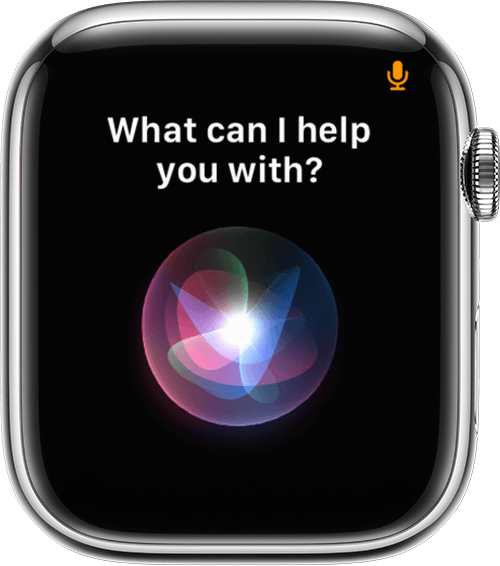
![]()
Bei watchOS 7 und höher wird das Mikrofonsymbol ![]() bedeutet, dass Ihr Apple Watch-Mikrofon zuhört. Es erscheint, wenn Sie mit Siri sprechen, eine Sprachnotiz aufnehmen oder eine App verwenden, die das Mikrofon aktiviert, z. B. Händewaschen oder Walkie-Talkie.
bedeutet, dass Ihr Apple Watch-Mikrofon zuhört. Es erscheint, wenn Sie mit Siri sprechen, eine Sprachnotiz aufnehmen oder eine App verwenden, die das Mikrofon aktiviert, z. B. Händewaschen oder Walkie-Talkie.

Wenn Sie erneut versuchen, Ihre Apple Watch und Ihr iPhone zu koppeln und die Apple Watch-App auf Ihrem iPhone Sie auffordert, auf die Schaltfläche „Info" zu tippen ![]() , müssen Sie Ihre Geräte erneut verbinden . Durch die manuelle Kopplung werden Ihre Geräte nicht wieder verbunden.
, müssen Sie Ihre Geräte erneut verbinden . Durch die manuelle Kopplung werden Ihre Geräte nicht wieder verbunden.


No comments:
Post a Comment